अपने Android पर सुरक्षित मोड का उपयोग कैसे करें (09.16.25)
क्या आपके डिवाइस के ऐप्स बिना किसी स्पष्ट कारण के अचानक क्रैश हो जाते हैं? क्या आपका फोन सुस्त महसूस करता है? क्या ऐप इंस्टॉलेशन हर बार विफल हो जाता है? क्या कुछ बटन काम करने से इनकार करते हैं और स्क्रीन कभी-कभी प्रतिक्रिया नहीं देती है?
ये कुछ ऐसी समस्याएं हैं जिन्हें Android सुरक्षित मोड में रीबूट करके हल किया जा सकता है। यदि आप कंप्यूटर में सुरक्षित मोड से परिचित हैं, तो आपको पता चल जाएगा कि आप इस बूट मोड का उपयोग करके सॉफ़्टवेयर से संबंधित कई समस्याओं को ठीक कर सकते हैं। इसी तरह, आप किसी भी सॉफ़्टवेयर-संबंधी समस्याओं को हल करने के लिए अपने Android को सुरक्षित मोड में बूट कर सकते हैं, जैसे कि स्थापना रद्द करना विफल हो जाता है। हालाँकि, बहुत से Android उपयोगकर्ता सुरक्षित मोड का उपयोग करना नहीं जानते हैं। लेख आपको दिखाएगा कि सामान्य Android समस्याओं को ठीक करने के लिए सुरक्षित मोड का उपयोग कैसे करें।
Android पर सुरक्षित मोड कैसे चालू करें 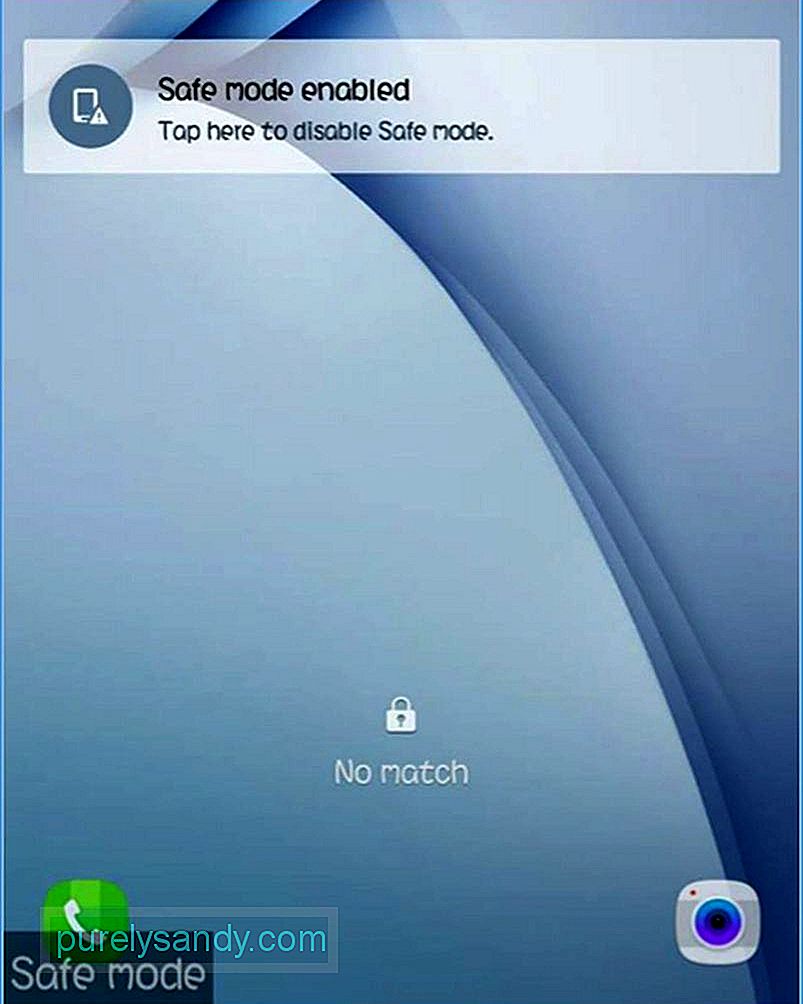
आपके डिवाइस के सुरक्षित मोड को चालू या बंद करने के दो प्राथमिक तरीके हैं - या तो अपने Android फ़ोन की कुंजियों का उपयोग करके या अपने पावर बटन विकल्पों को कस्टमाइज़ करके। सुरक्षित मोड में बूट करने में सक्षम होने के लिए बस चरण-दर-चरण निर्देशों का पालन करें।
विधि # 1: बाहरी कुंजियों का उपयोग करनायह प्रक्रिया बहुत सीधी है, और आपको किसी तृतीय-पक्ष ऐप की आवश्यकता नहीं है। अपना Android सुरक्षित मोड चालू या बंद करें।
- अपने Android फ़ोन या टैबलेट को बंद करें और उसे चालू करने से पहले कुछ सेकंड प्रतीक्षा करें।
- जब बूट स्क्रीन लोगो दिखाई दे , वॉल्यूम अप और डाउन बटन को एक ही समय में दबाए रखें।
- डिवाइस के बूट होने पर, लॉक स्क्रीन दिखाई देगी, और आपको स्क्रीन के निचले बाएँ कोने पर सुरक्षित मोड दिखाई देगा। इसका मतलब है कि आपका डिवाइस अब सेफ मोड पर चल रहा है।
यदि आप इसे कठिन तरीके से करना चाहते हैं, तो आप सुरक्षित मोड में बूट करने के लिए अपने कस्टम पावर बटन विकल्पों का उपयोग कर सकते हैं। हालांकि, इस पद्धति का उपयोग करने में सक्षम होने के लिए आपको पहले अपने डिवाइस को रूट करना होगा।
- रूट किए गए Android फ़ोन या टैबलेट के साथ, अपने डिवाइस पर Xposed मॉड्यूल रिपोजिटरी स्थापित करें। रूटिंग आपको अपने डिवाइस पर सुपरयूज़र एक्सेस देता है, जिससे आप अपने डिवाइस को संशोधित करने में मदद करने के लिए ऐप्स और मॉड्यूल इंस्टॉल कर सकते हैं।
- Xposed के इंस्टाल होने तक प्रतीक्षा करें, जो कि काफी लंबी प्रक्रिया हो सकती है। li>Xposed ढांचा स्थापित हो जाने के बाद, उन्नत पावर मेनू ऐप देखें। यह ऐप आपको पावर बटन विकल्पों को संपादित करने देगा। ऐप को एक्सपोज़ड फ्रेमवर्क में सक्षम करें ताकि यह सिस्टम सेटिंग्स और फाइलों को बदल सके। सुनिश्चित करें कि सुरक्षित मोड की जाँच की गई है ताकि जब आप पावर बटन दबाते हैं, तो आपको सुरक्षित मोड में बूट करने का विकल्प दिखाई देगा।
आपके डिवाइस के आधार पर Android सुरक्षित मोड को बंद करने के कई तरीके हैं। उपरोक्त उदाहरण के लिए, आपको केवल लॉक स्क्रीन के दौरान सेफ मोड को बंद करने के लिए टर्न ऑफ सेफ नोटिफिकेशन पर टैप करना है। हालांकि, यह सभी Android उपकरणों के लिए काम नहीं करता है।
अधिकांश उपकरणों के लिए, आपको फ़ोन या टैबलेट को बंद करना होगा, कुछ सेकंड के लिए प्रतीक्षा करनी होगी, और फिर सामान्य मोड पर जाने के लिए पुनरारंभ करना होगा। एक और तरकीब यह होगी कि आप अपने डिवाइस को एक ही समय में पावर और वॉल्यूम बटन दबाकर वापस चालू करें। अगर आपके फोन में हटाने योग्य बैटरी है, तो आप इसे उतारना और फिर अपने डिवाइस को पुनरारंभ करने से पहले इसे वापस रखना चाहेंगे।
Android सुरक्षित मोड में बूट करने के लाभ 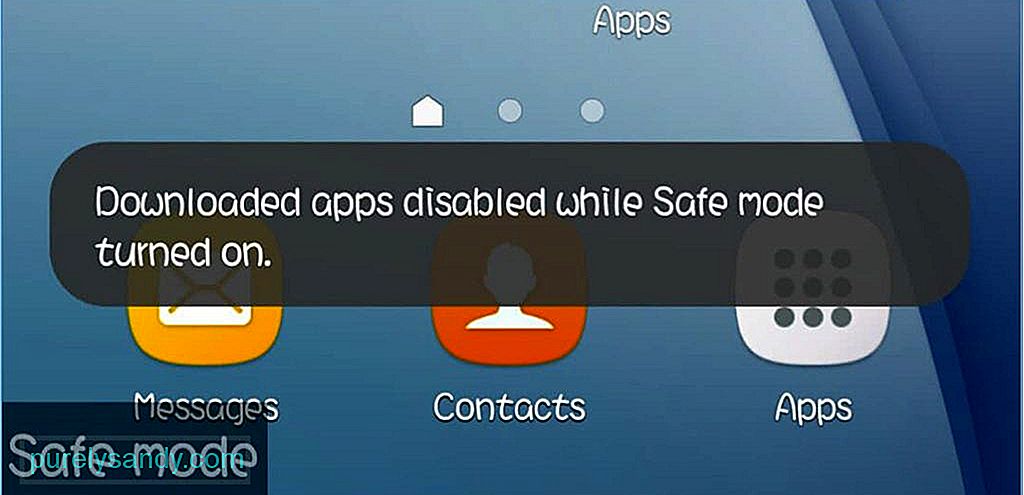
सुरक्षित मोड आपके Android डिवाइस को केवल डिफ़ॉल्ट सेटिंग्स के साथ लोड करने देता है। इसका मतलब है कि केवल आवश्यक सॉफ़्टवेयर और सेटिंग्स जो डिवाइस के साथ शुरू में आई थीं, लोड की जाएंगी। Google Play Store से इंस्टॉल किए गए सभी ऐप काम नहीं करेंगे, साथ ही अन्य ऐप या थीम जो आपने अन्य आईएमजी से इंस्टॉल किए हैं। यह मुख्य रूप से इंस्टॉल किए गए ऐप्स को ठीक करने के लिए उपयोग किया जाता है जो अजीब काम कर रहे हैं। उदाहरण के लिए, आपने हाल ही में कुछ ऐप्स इंस्टॉल किए हैं, और फिर आपने देखा कि आपका डिवाइस अचानक सुस्त हो गया है या कुछ ऐप्स क्रैश हो रहे हैं। आप डिवाइस के फ़्रीज़ होने या अन्य गंभीर प्रदर्शन समस्याओं का भी अनुभव कर सकते हैं।
जब आप सुरक्षित मोड में बूट करते हैं, तो आप उस ऐप को अक्षम या अनइंस्टॉल कर सकते हैं जो आपको लगता है कि आपके डिवाइस को क्रैश किए बिना समस्या पैदा कर रहा है, क्योंकि तृतीय-पक्ष ऐप्स अस्थायी रूप से अक्षम हैं। एक बार जब आप उस ऐप या ऐप को अनइंस्टॉल कर देते हैं जिसके कारण आपको लगता है कि समस्याएँ पैदा हुई हैं, तो यह देखने के लिए अपने डिवाइस को पुनरारंभ करें कि क्या समस्या हल हो गई है। यदि नहीं, तो आपको फिर से सुरक्षित मोड में बूट करना पड़ सकता है और जब तक आप समस्याओं से छुटकारा नहीं पा लेते, तब तक ऐप्स को अक्षम या अनइंस्टॉल करना जारी रखना चाहिए। सुरक्षित मोड में बूट करने का एक अन्य लाभ डिवाइस के प्रतिक्रिया समय में वृद्धि, इसकी गति और प्रदर्शन में सुधार करना है। मोड एंड्रॉइड क्लीनर टूल जैसे ऐप का उपयोग करके है। यह आपके डिवाइस से जंक फाइल्स को मिटा देता है और आपके डिवाइस को धीमा करने वाले लैगिंग ऐप्स और बैकग्राउंड प्रोग्राम को बंद करके इसके प्रदर्शन को बढ़ाता है।
यूट्यूब वीडियो: अपने Android पर सुरक्षित मोड का उपयोग कैसे करें
09, 2025

